win10系统是很多电脑用户首选的装机系统,然而有不少用户在使用过程中可能会碰到win10系统我的文档具体位置修改的情况。大部分用户电脑技术都是菜鸟水平,面对win10系统我的文档具体位置修改的问题,无法自行解决。不少用户都来咨询小编win10系统我的文档具体位置修改要怎么处理?其实可以根据以下步骤 1.右击【我的文档】,从弹出的菜单中选择“属性”项。 2.在打开的“属性”窗口中,将默认文档位置删除。这样的方式进行电脑操作,就可以搞定了。下面就和小编一起看看解决win10系统我的文档具体位置修改问题详细的操作步骤:
打开开始菜单栏,就可以看到【我的文档】选项。
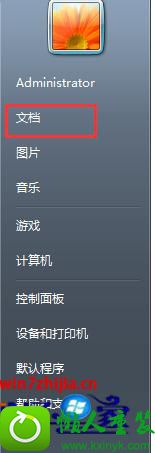
更改位置步骤:
1.右击【我的文档】,从弹出的菜单中选择“属性”项。
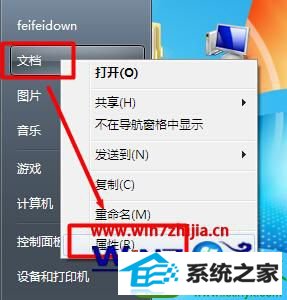
2.在打开的“属性”窗口中,将默认文档位置删除。
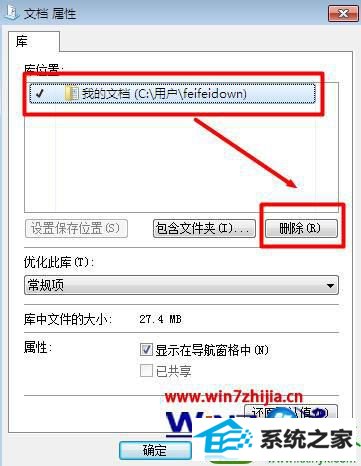
3.点击“包含文件夹”按钮。

4.然后指向新的文件夹位置,点击“包含文件夹”按钮。
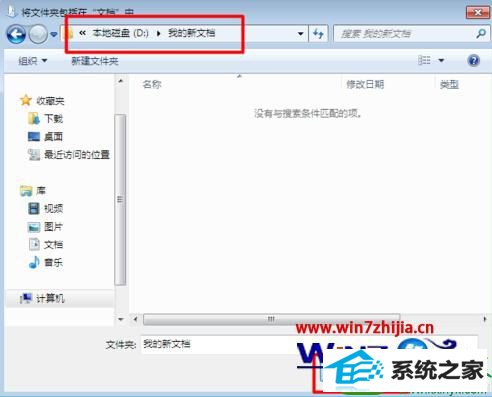
5.最后就会发现【我的文档】位置被成功改变啦。

(责任编辑:chenhai)
